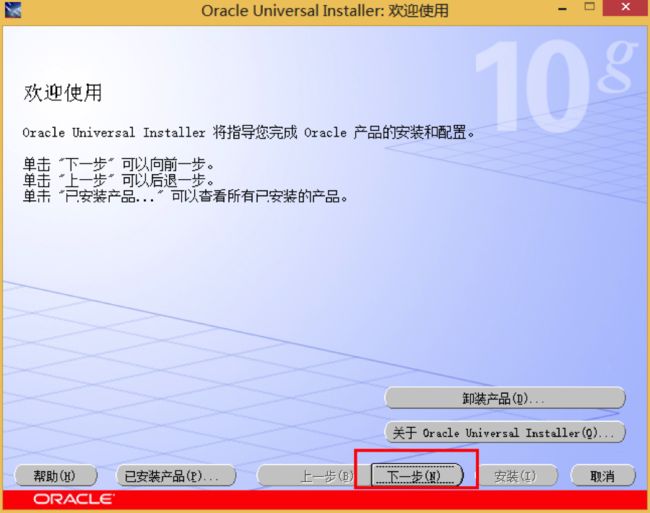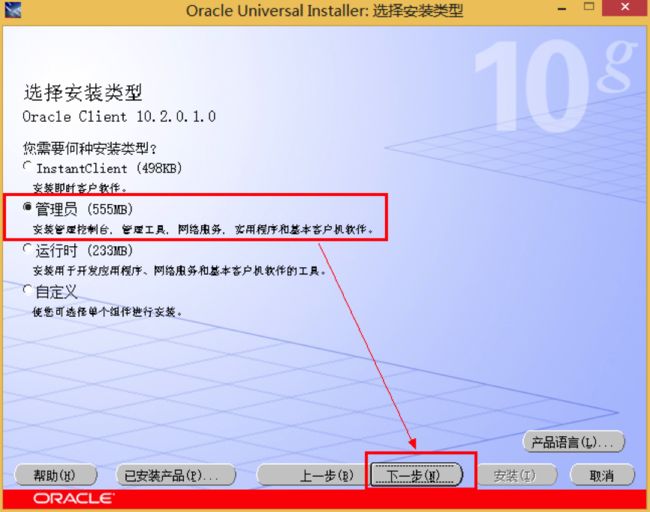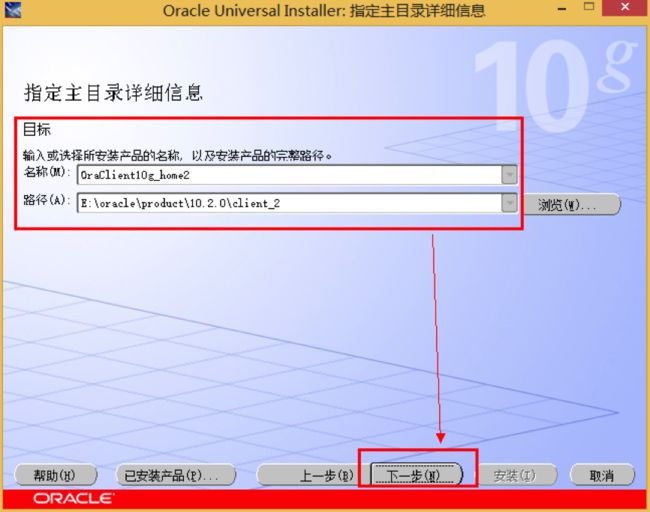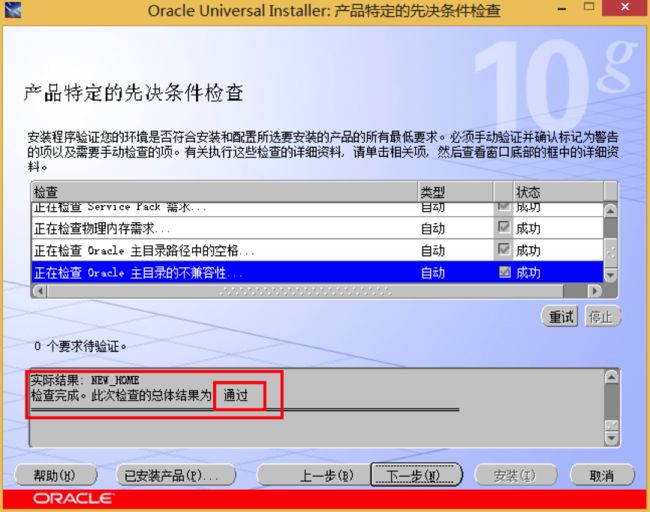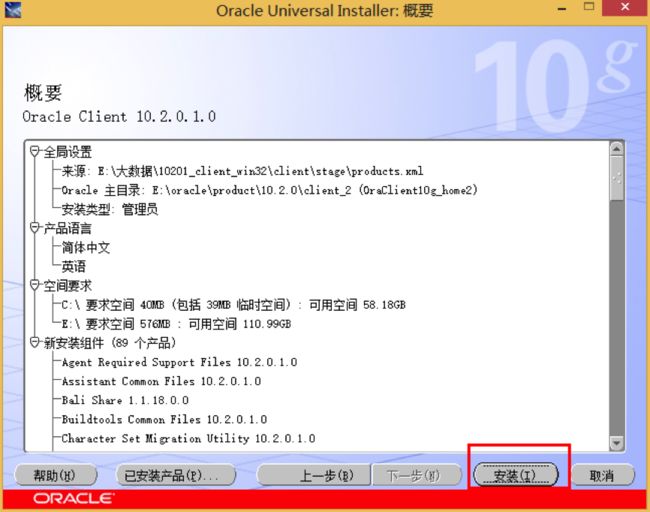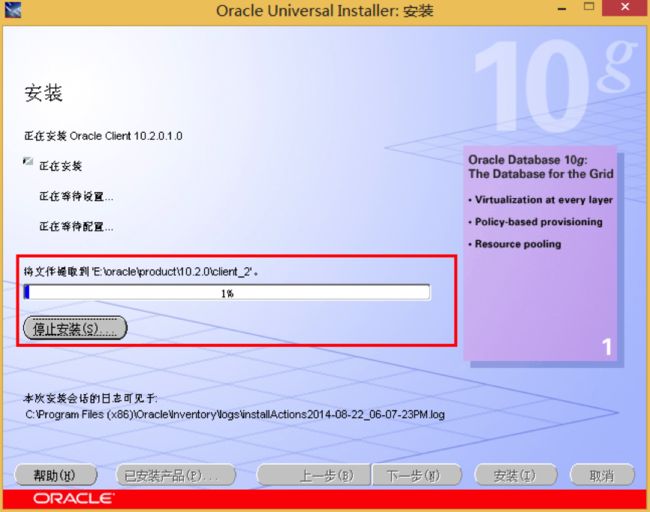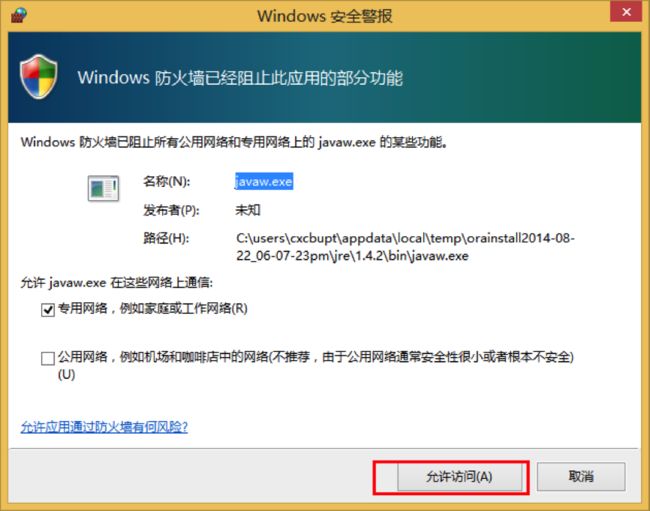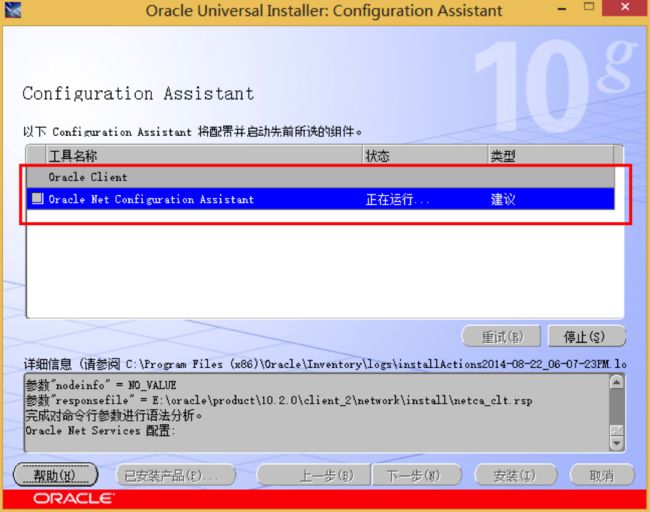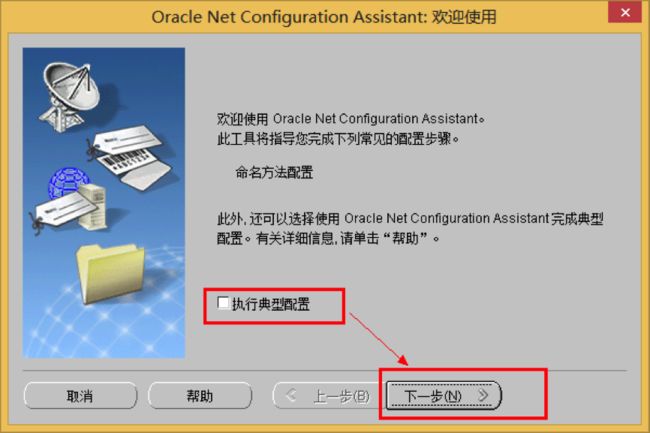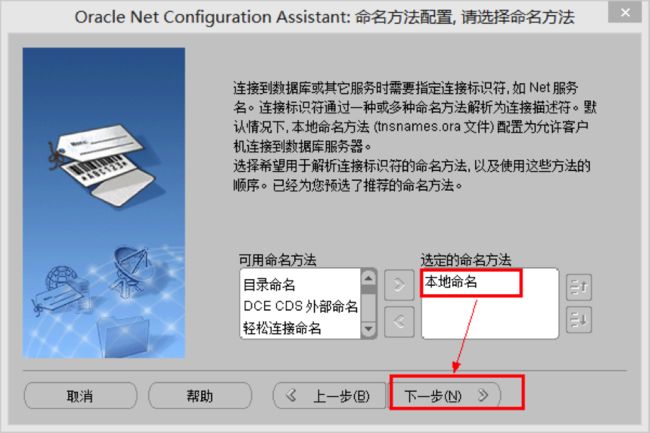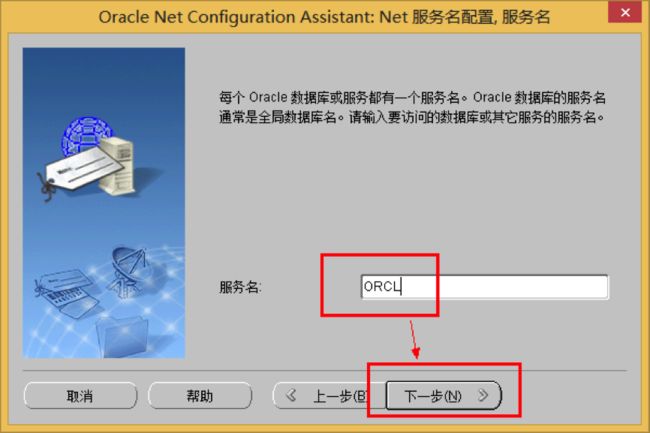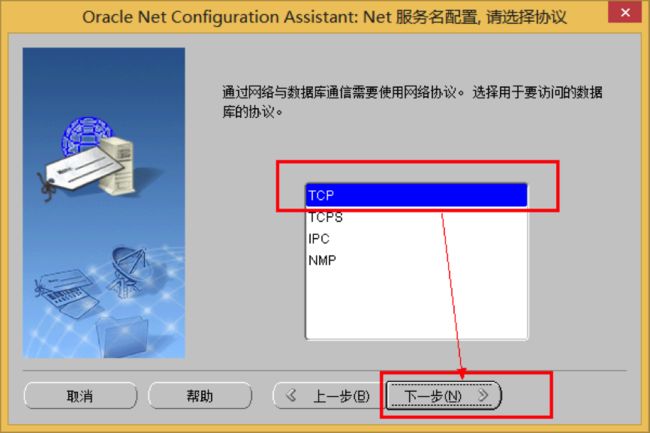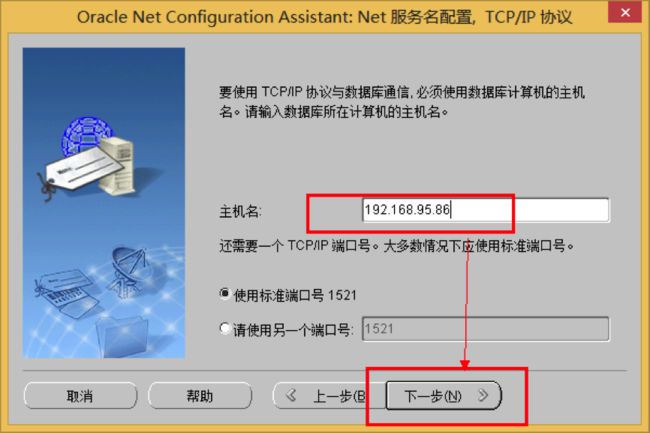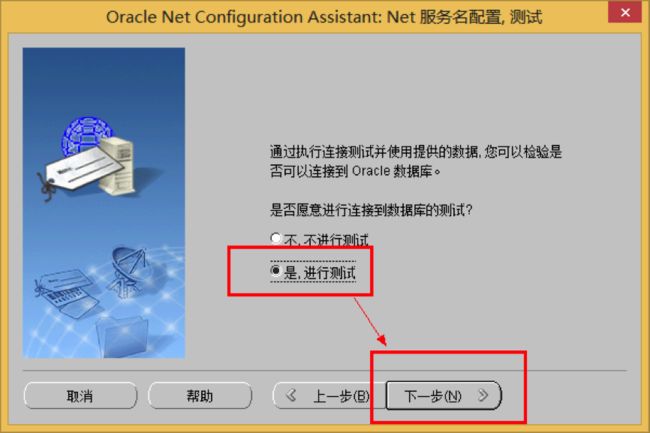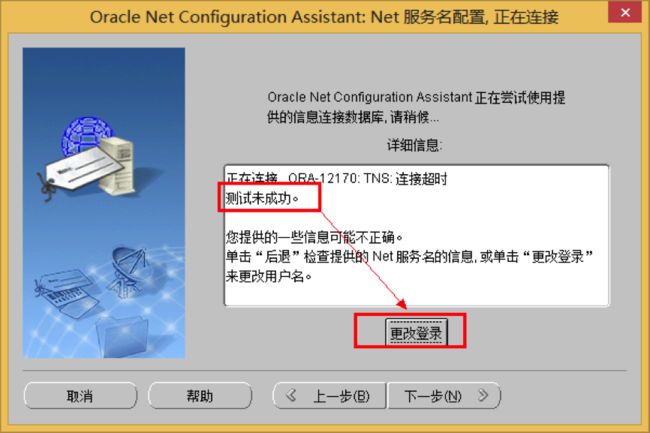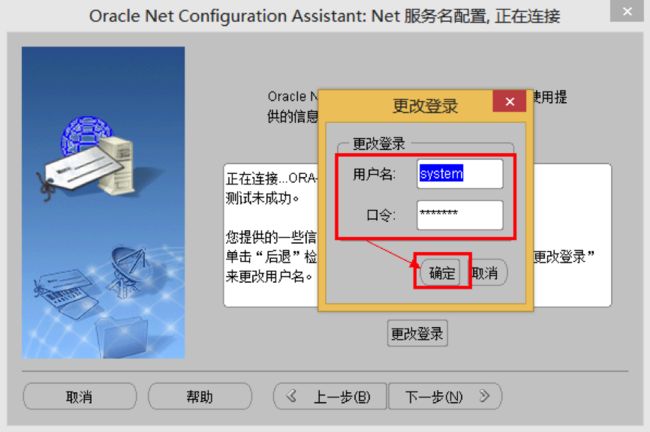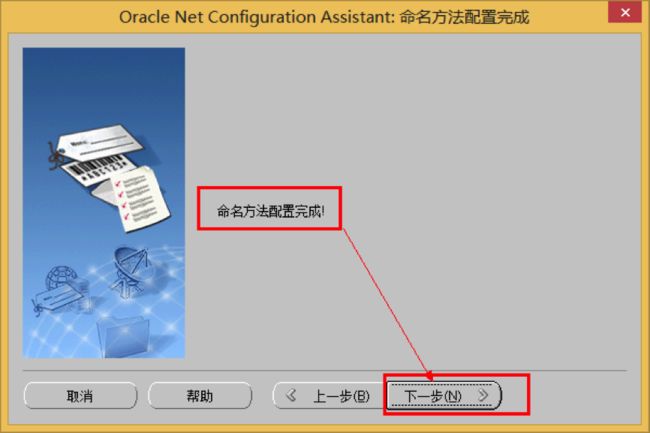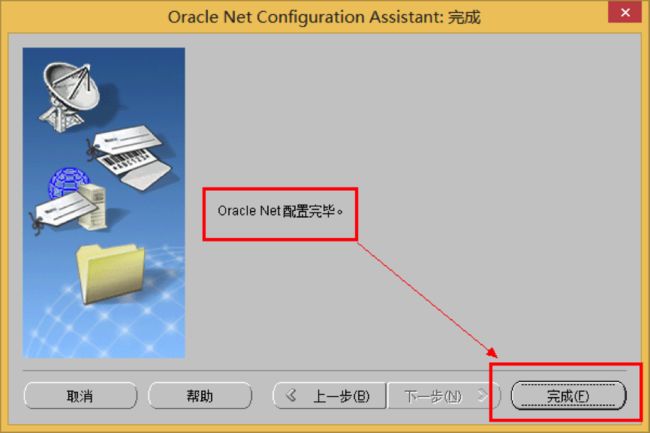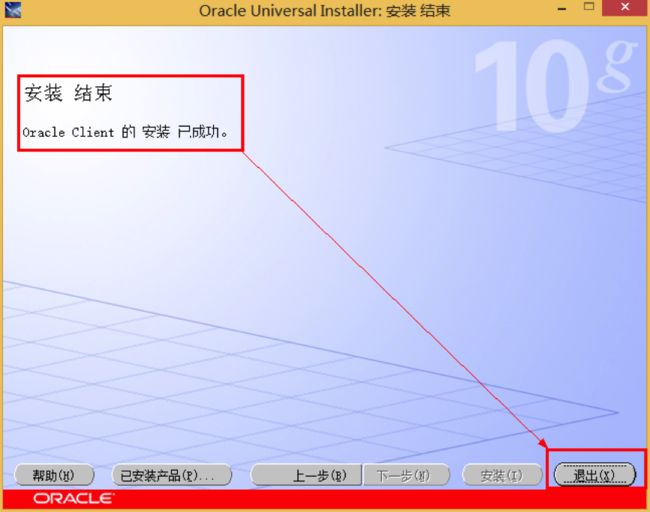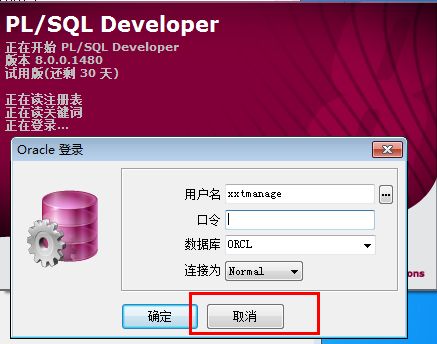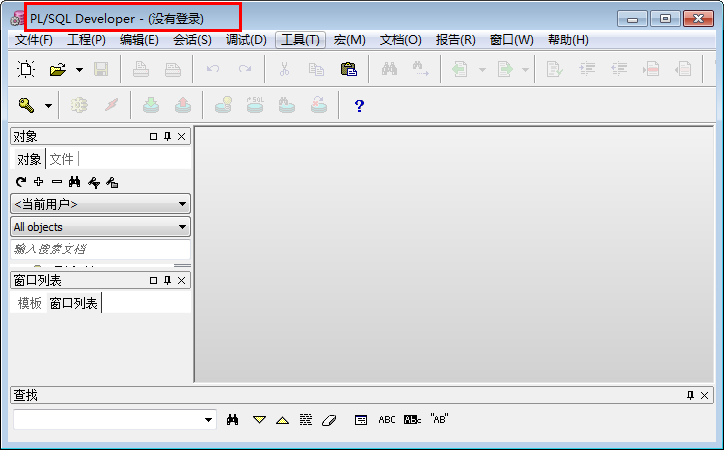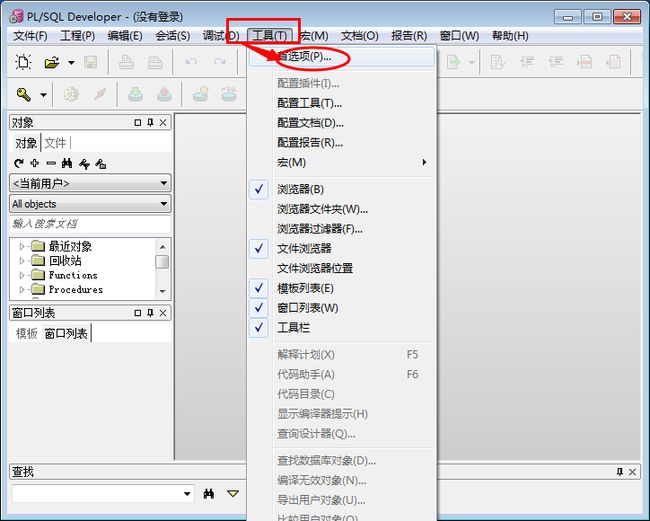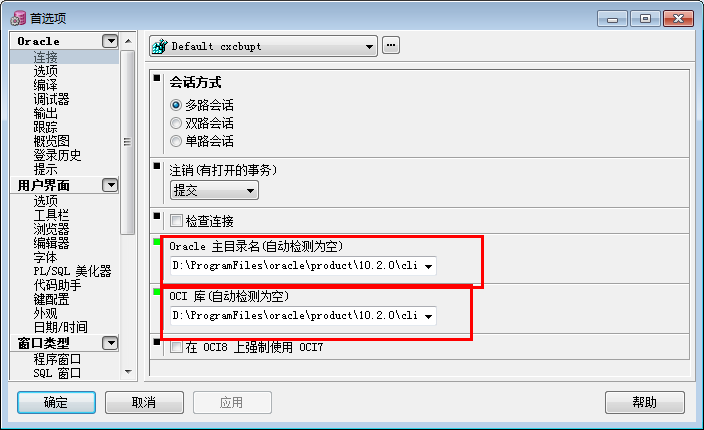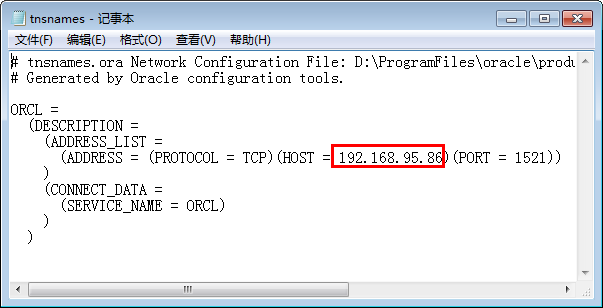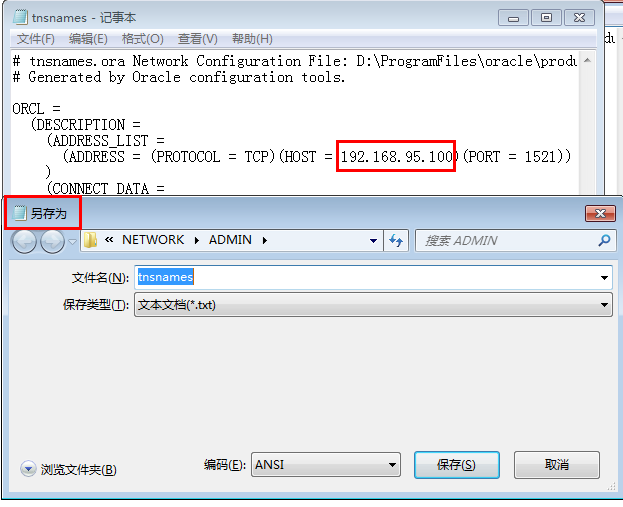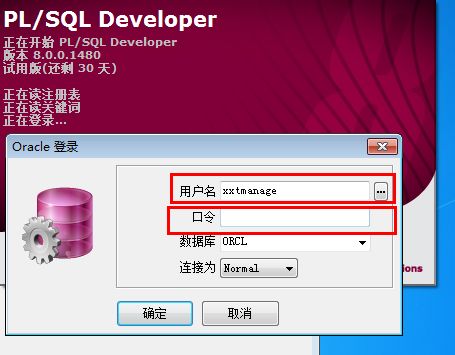Win8下,安装Oracle客户端相关问题
一、安装准备工具

二、安装Oracle客户端:
客户端安装结束,会出现配置助手,如下图
这里我们选择自己配置,而不是“执行典型配置”,如上图。
主机名写为Oracle数据库安装的机器的IP地址,如果安装在本地机器,写为本机IP“127.0.0.1”。
输入数据库的用户名和密码,确定。
至此,客户端安装完毕。
三、PL/SQL Developer 安装
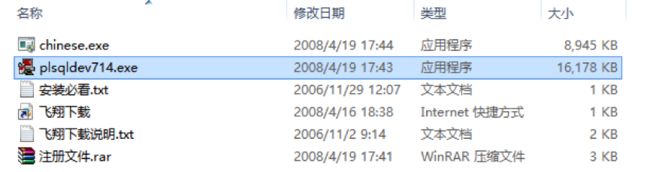


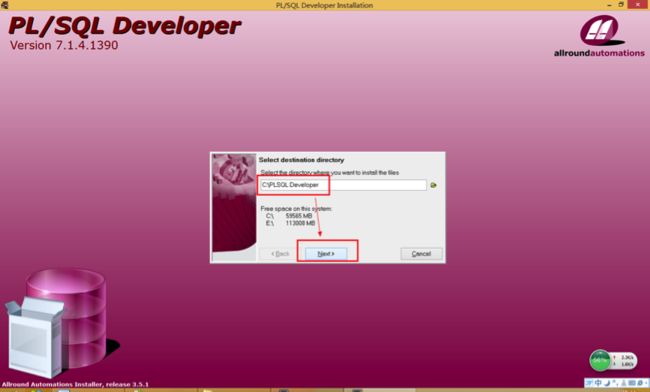
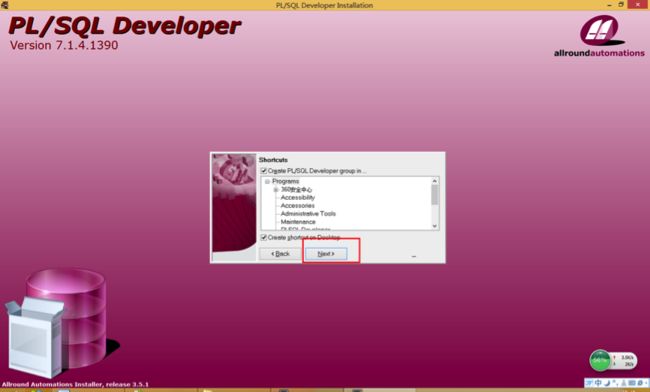
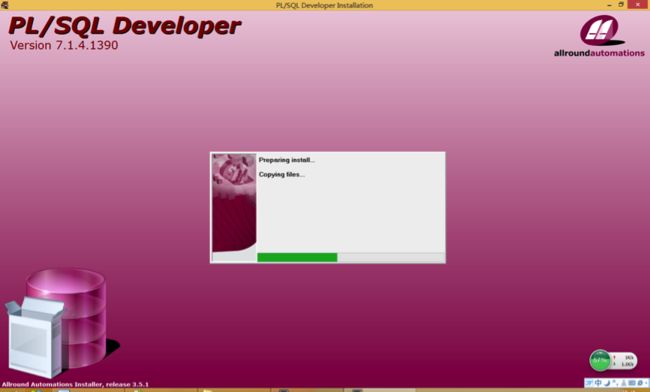
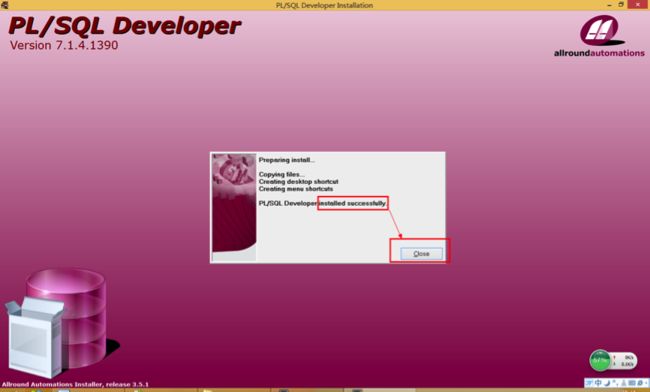
至此,PL/SQL Developer 也安装完毕。
四、配置PL/SQL Developer
以“管理员权限运行”PL/SQL Developer ,
选择“取消”,以未登录的方式进入主界面
选择“工具-->首选项”
如下:
配置"Oracle 主目录名(自动检测为空)":Oracle客户端的安装目录,我的为:D:\ProgramFiles\oracle\product\10.2.0\client_1
配置“OCI库(自动检测为空)”:PL/SQL Developer 的安装目录下的oci.dll文件。我的为:D:\ProgramFiles\oracle\product\10.2.0\client_1\BIN\oci.dll
配置完成这两项之后 ,退出。
到此,PL/SQL Developer 配置结束 。
五、运行
Win8环境下安装完PL/SQLDeveloper后,运行PL/SQL时,一定要选择“以管理员身份运行(A)”,输入“用户名”、“口令”并选择“数据库”以及“连接为”。
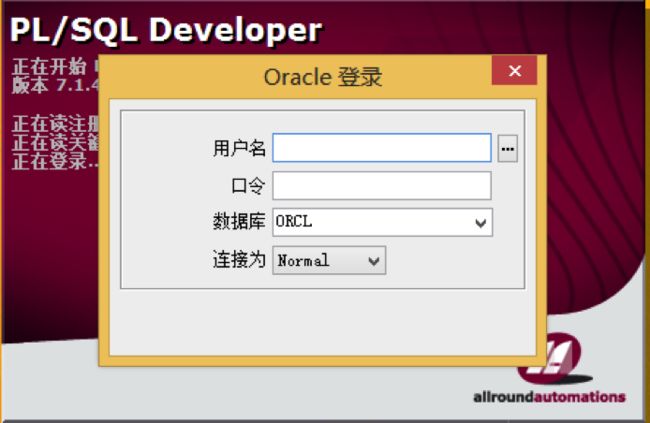
此时注意,一般用户“连接为”选择为“Normal”,否则会出现如下图问题(权限不足问题):
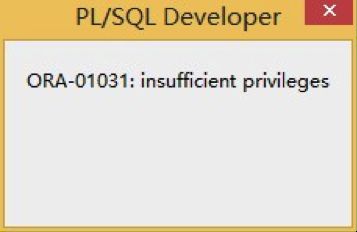
六、连接不同的远程数据库
当想用PL/SQL Developer连接另一个远程数据库时,可以按如下步骤配置:
(1)找到Orcal客户端安装路径(我的是:D:\ProgramFiles\oracle\product\10.2.0\client_1),找到本目录下的
NETWORK\ADMIN\tnsnames
文件,用记事本打开如下:
将上图中红色框中的IP地址更改为你要连接的远程数据库所在的机器的IP地址,然后保存即可。
在win7/win8下保存时会出现“另存为...”,即你做的更改不能保存本文件。
这个问题可以采用如下方式解决:
将更改“另存为...”保存到别的地方,比如桌面。
然后再将Orcale客户端目录下的“
NETWORK\ADMIN\
tnsnames”文件重命名,比如重命名为“tnsnames2”。
再将之前“另存为...”到桌面上的tnsnames文件复制到“
NETWORK\ADMIN\”目录下即可。
最后就可以像前面说到的运行PL/SQL Developer 了。输入远程数据库的用户名和口令,登录即可。